-
解决acer宏碁无法开机怎么重装win10
- 2019-05-06 20:35:00 来源:windows10系统之家 作者:爱win10
宏碁,作为国内知名的品牌,很多朋友都在购买宏碁电脑,当然我们使用宏碁电脑的时候,也会遇到一些关于重装系统方面的问题。那么宏碁电脑无法开机怎么重装win10系统呢?下面小编就给大家介绍宏碁无法开机重装win10系统的方法。
害怕重装系统的时候遭受病毒的攻击而导致重装失败,该怎么办呢?这时你就可以通过使用u盘对电脑进行重装系统了。使用u盘安装系统时U盘启动区自动隐藏,防病毒感染破坏。下面,小编就来教您如何在宏碁无法开机的情况下使用u盘重装win10系统。
acer宏碁无法开机怎么重装win10
重装前准备:
1,空u盘一个,容量在8G或以上
2,一台能够正常上网的电脑
3,下载小白一键重装工具:http://www.xiaobaixitong.com
4,下载Windows10系统镜像文件:http://www.163987.com
操作步骤:
1,将u盘插入电脑的USB接口,打开运行小白一键重装工具,然后将界面切换到“u盘启动”界面,点击“ISO模式”进入下一步。
(注意:打开小白一键重装工具之前需要退出所有杀毒软件,避免因杀毒软件的阻拦而造成重装失败)
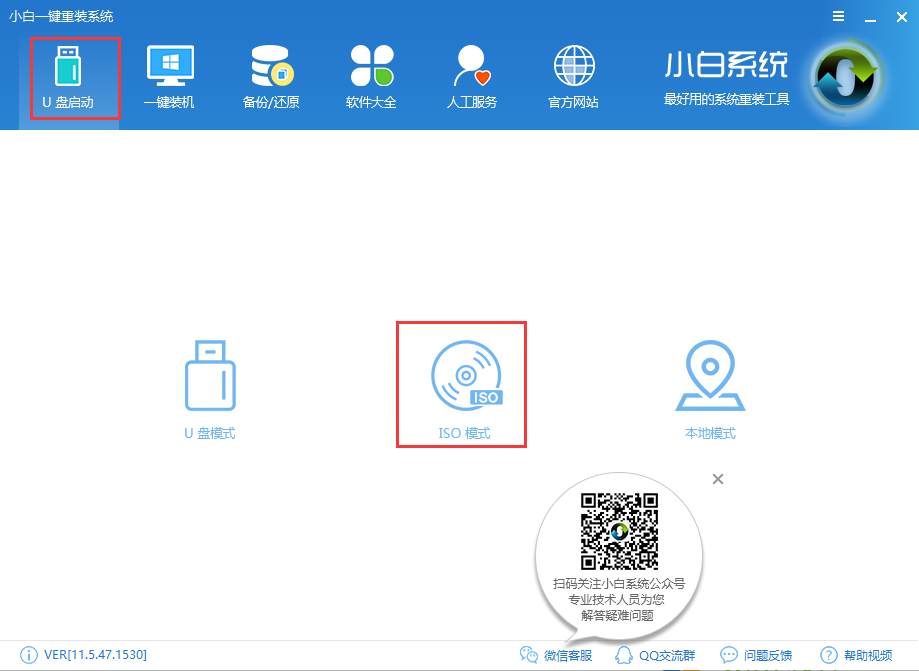
win10电脑图解1
2,首先生成点击“生成ISO镜像文件”,“选择高级版PE”,生成完成后点击制作ISO启动盘,硬盘驱动器选择你的U盘之后点击写入,等待写入完成后启动盘就制作好了。
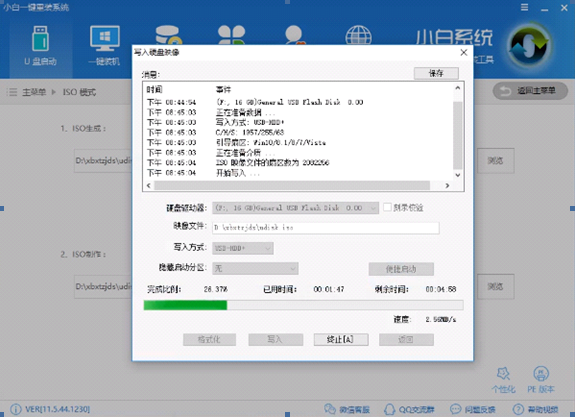
acer宏碁无法开机重装win10电脑图解2
3, 制作完成后将下载好的系统镜像文件复制到U盘里面。
4,重启电脑按“一键U盘启动快捷键”选择U盘启动,不同主板按键可能不同但无非都是(F12、F11、Del、ESC等)几个,可以一一尝试。
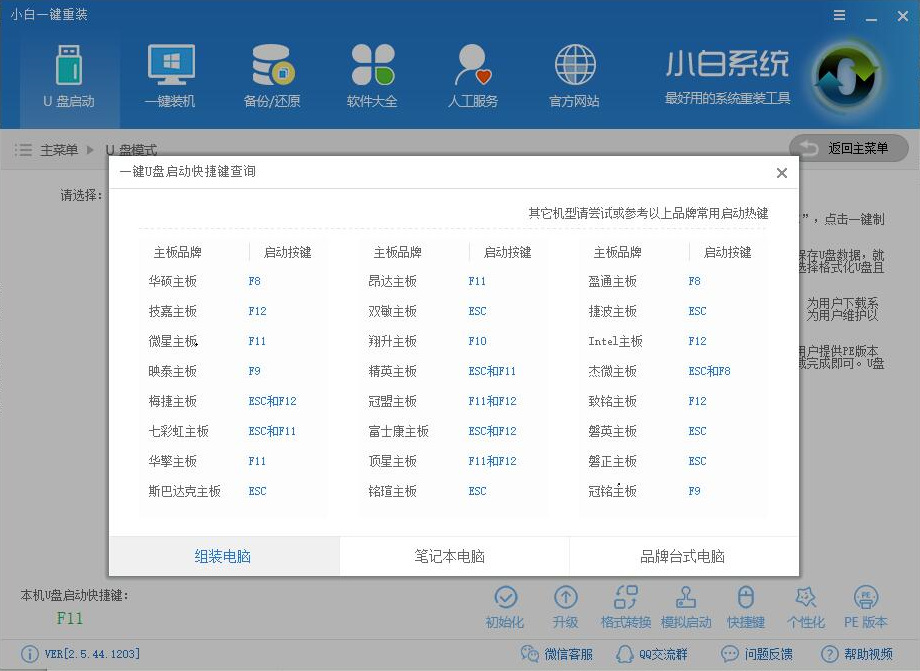
重装系统电脑图解3
5,以上步骤完成后,进入pe选择界面,在这里我们移动光标选择“【02】WindowsPE/RamOS(新机型)”选项,然后按下回车键即可。
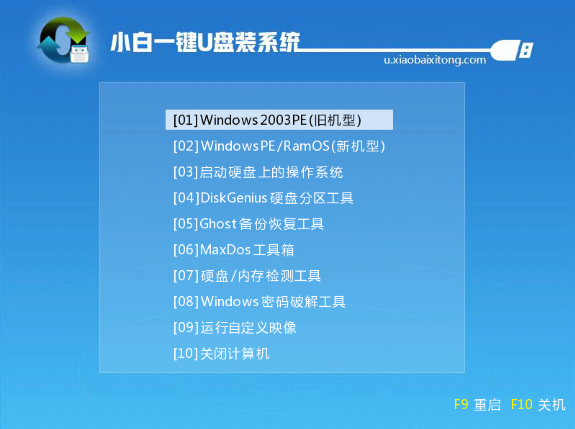
win10电脑图解4
6,进入pe桌面后,会自动弹出一个pe装机工具,这里我们勾选需要安装的win10系统镜像,然后左下角选择“目标分区”,一般默认即可,为避免意外最好确定一下选择的是不是系统盘(C盘),之后点击“安装系统”。
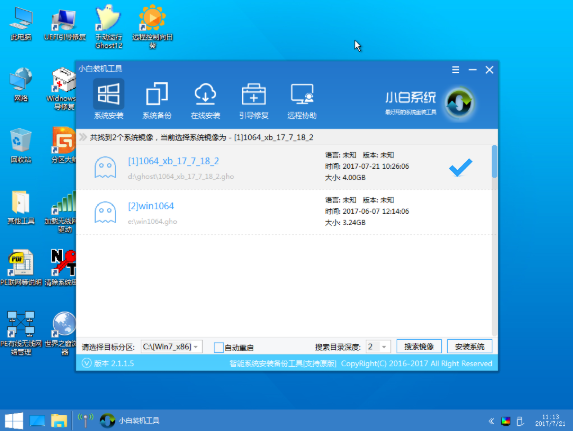
电脑电脑图解5
7,执行系统镜像安装,耐心等待一两分钟即可。
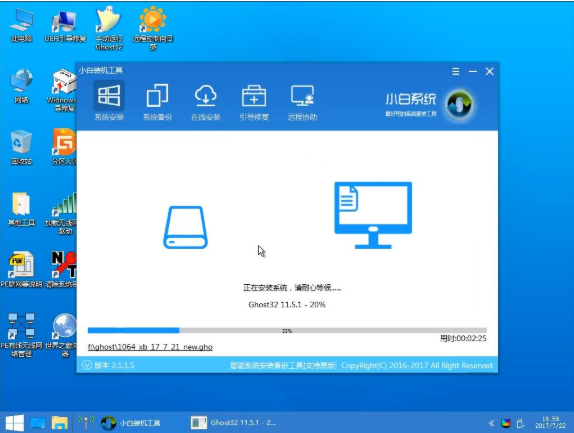
acer宏碁无法开机重装win10电脑图解6
8,完成重启电脑完成最后的安装,直接进入win10系统桌面。

重装系统电脑图解7
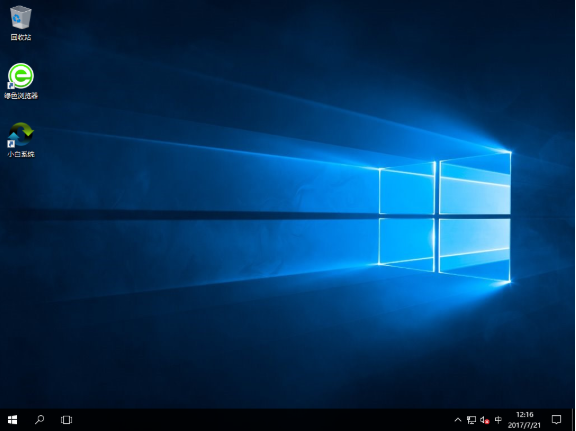
电脑电脑图解8
以上就是ace宏碁无法开机重装win10的方法了,希望对你有所帮助。
猜您喜欢
- u盘电脑无法识别怎么办?2017-03-09
- 硬盘格式转换,小编告诉你如何将硬盘mb..2018-06-08
- 电脑教程:u盘插电脑没反应2017-09-19
- 机械革命u盘启动,小编告诉你机械革命b..2017-12-30
- 小编告诉你windows7系统旗舰版中的u盘..2017-05-20
- vware9怎么看到本机的U盘的方法..2017-02-09
相关推荐
- 如何去掉u盘写保护,小编告诉你如何将U.. 2017-12-06
- u盘无法完成格式化怎么解决.. 2022-04-08
- 解答怎么制作u盘启动盘 2019-01-18
- 最详细u盘安装w7系统步骤 2017-03-23
- maxdos u盘版使用,小编告诉你u盘和启.. 2017-11-17
- 笔记本电脑u盘重装系统步骤.. 2022-12-18





 魔法猪一健重装系统win10
魔法猪一健重装系统win10
 装机吧重装系统win10
装机吧重装系统win10
 系统之家一键重装
系统之家一键重装
 小白重装win10
小白重装win10
 Acme CADSee v5.6(汉化破解版下载)
Acme CADSee v5.6(汉化破解版下载) 系统之家ghost win10 x86 企业版v201606
系统之家ghost win10 x86 企业版v201606 深度技术Ghost Win8.1 32位纯净版201506
深度技术Ghost Win8.1 32位纯净版201506 电脑公司 ghost xp_sp3 稳定装机版 2017.09
电脑公司 ghost xp_sp3 稳定装机版 2017.09 删除多余Office卸载文件 v1.0 (Office残余文件删除)
删除多余Office卸载文件 v1.0 (Office残余文件删除) 萝卜家园_Ghost_Win7_32位V201408旗舰版
萝卜家园_Ghost_Win7_32位V201408旗舰版 国外数据恢复
国外数据恢复 AutoPlay Med
AutoPlay Med 雨林木风ghos
雨林木风ghos 小白系统win1
小白系统win1 雨林木风win1
雨林木风win1 深度技术Ghos
深度技术Ghos sleipnir v4.
sleipnir v4. 萝卜家园ghos
萝卜家园ghos 雨林木风ghos
雨林木风ghos ESET VC52 UP
ESET VC52 UP 雨林木风ghos
雨林木风ghos QQ农牧餐三合
QQ农牧餐三合 粤公网安备 44130202001061号
粤公网安备 44130202001061号